U盘怎么重装win10系统 U盘如何重装win10系统
时间:2024-11-05阅读量:作者:大白菜
电脑不流畅了?甚至有时候突然死机?可能是系统故障了,重装系统即可解决。今天,我要教大家使用U盘来重装系统。为啥选U盘呢?因为它小巧便携,速度快,比老式的光盘可好用太多了。跟着我一步步来,你的电脑很快就恢复正常工作了
电脑不流畅了?甚至有时候突然死机?可能是系统故障了,重装系统即可解决。今天,我要教大家使用U盘来重装系统。为啥选U盘呢?因为它小巧便携,速度快,比老式的光盘可好用太多了。跟着我一步步来,你的电脑很快就恢复正常工作了。第一步先来看看注意事项,以免有所损失。

一、必备工具
1、U盘启动盘制作工具:大白菜
2、准备合适容量的U盘:选择8GB或以上容量的U盘
3、获取官方Windows 10 ISO镜像文件:可到MSDN网站下载
二、注意事项
1、在制作U盘启动盘的过程中,会将U盘进行格式化。因此,务必提前备份U盘中的重要文件。
2、重装系统时,原本存储在C盘或桌面上的重要数据将被格式化,所以一定要将这些数据提前备份到其他分区或外部存储设备中。
3、查询电脑的U盘启动热键,并在启动时将U盘设置为首选启动项。
三、制作U盘安装win10
1、插入U盘,运行大白菜制作工具,选择“默认模式”,然后点击“一键制作成USB启动盘”按钮。
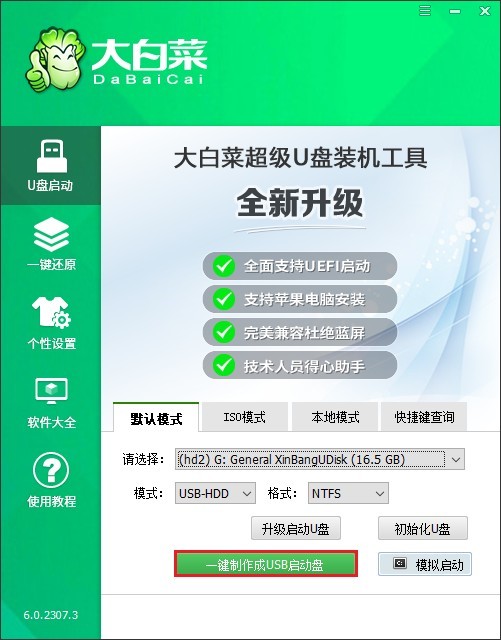
2、涉及格式化U盘,点击“确定”。
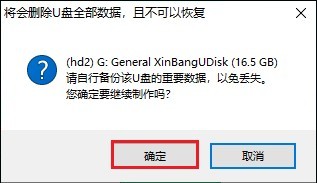
3、制作过程需要两三分钟的时间,请耐心等待直至提示制作成功。
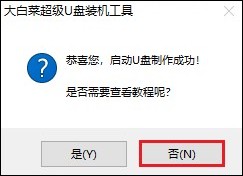
4、搜索MSDN网站打开,挑选你需要的windows版本,然后复制其ed2k链接下载。
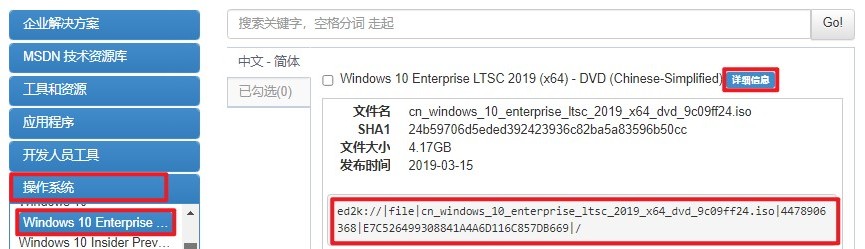
5、系统镜像文件需要存放到U盘的根目录下。
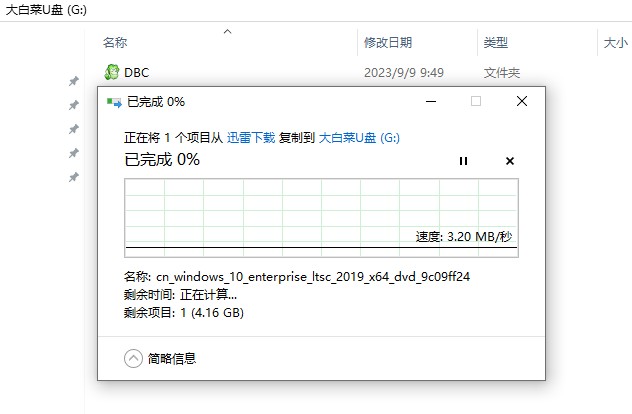
6、查询U盘启动热键,然后重启电脑在开机时按下此热键进入BIOS设置中。
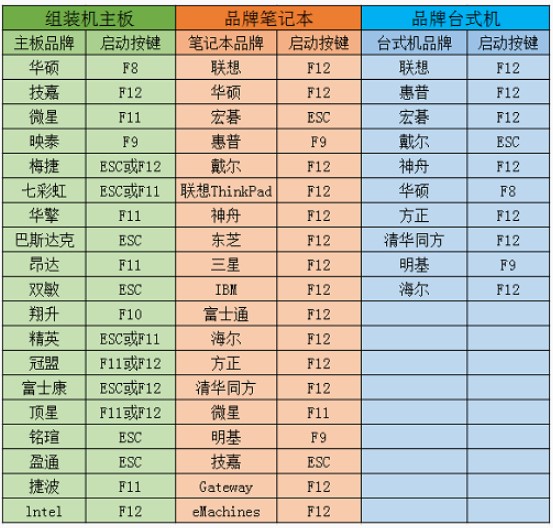
7、找到“Boot”或“启动”选项卡,将U盘设置为第一启动项。如下图操作所示,只需要选择U盘选项并回车即可,电脑接下来会从U盘启动,进入大白菜PE系统。
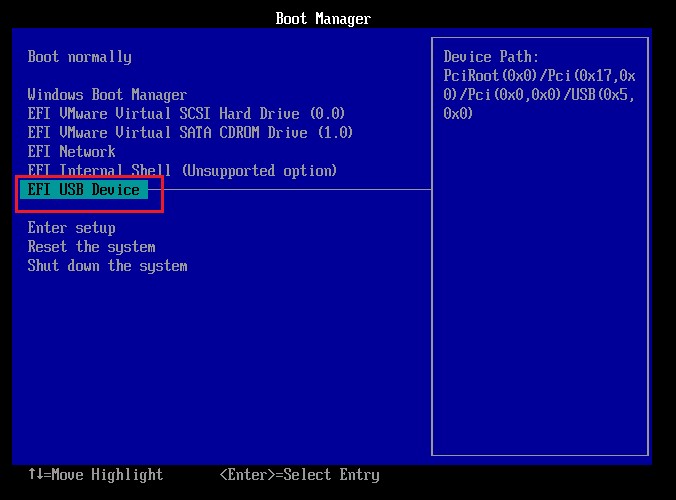
8、在大白菜PE系统中,找到并打开“装机工具”,选择U盘中的Windows 10系统文件以及要安装的目标硬盘分区(一般选择“C盘”)。
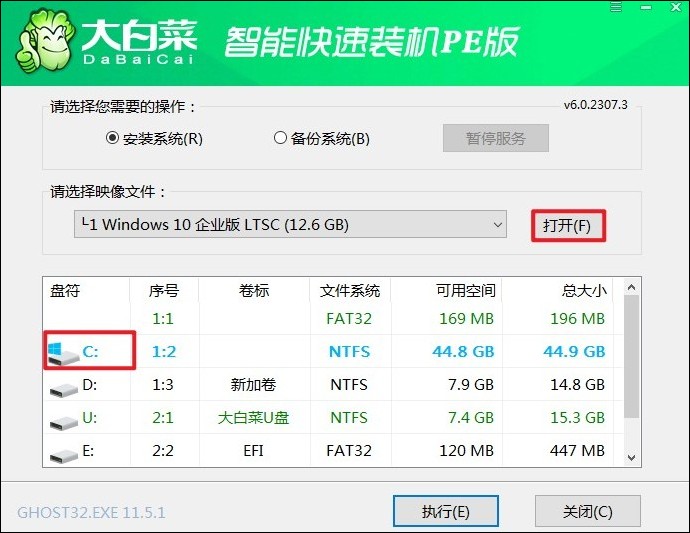
9、点击“执行”按钮开始安装Windows 10系统,期间若出现以下弹窗,请点击“是”。
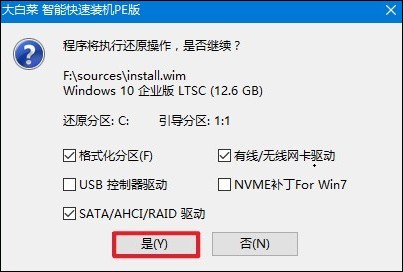
10、安装完成后,按照提示重启电脑,并拔掉U盘以免再次进入PE系统。
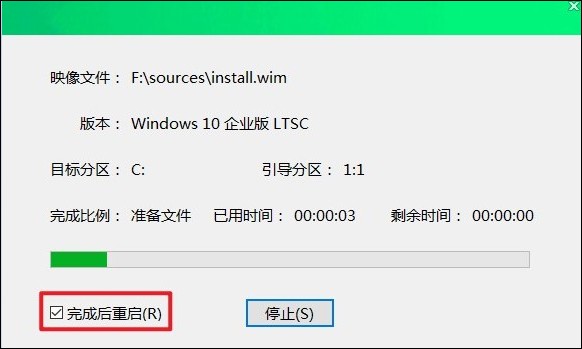
11、安装完成后,电脑重启时按照提示进入windows10系统即可。
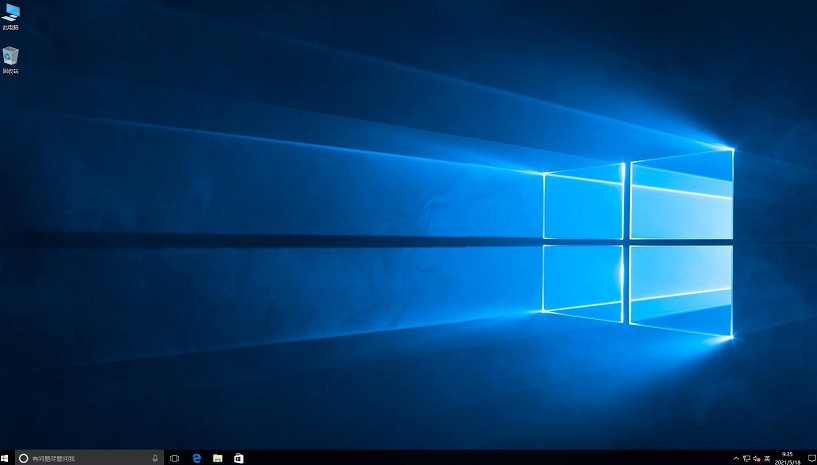
以上教程介绍了,U盘如何重装win10系统。终于用U盘给电脑重装好了Win10系统,是不是感觉电脑运行快多了,也稳定多了?以后记得定期清理电脑里的垃圾文件,保持系统的更新,这样电脑才不会容易出问题。希望这次的经验能帮到大家。